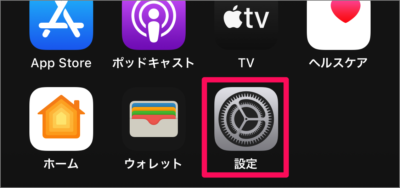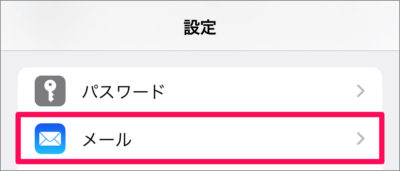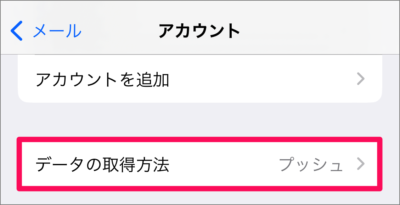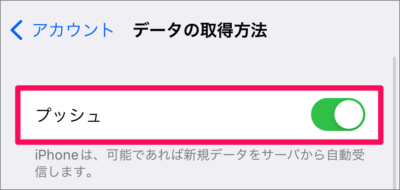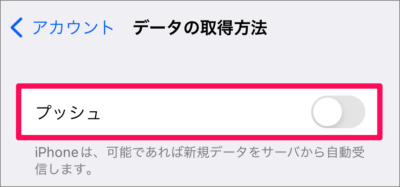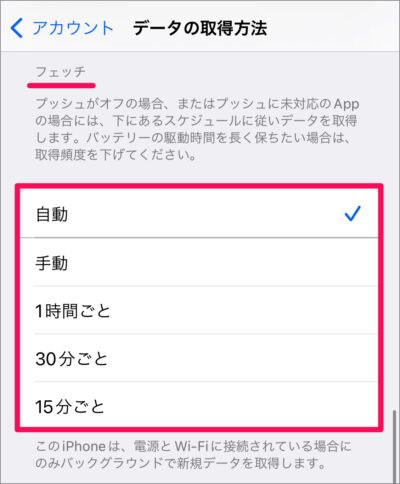目次
iPhone メール(連絡先とカレンダーも)のデータの取得方法を設定する方法をみていきます。
プッシュを [オン] にすると、 iPhone はメールのデータを自動受信します。
プッシュを [オフ] にすると、 iPhone は設定したスケジュールに従いデータを取得します。あるいは手動で取得します。
メールのデータ取得を設定する方法は?
iPhone メールのデータ取得を設定する方法は次の手順です。
-
[設定] を開く
ホーム画面の [設定] をタップします。 -
[メール] を選択する
iPhone の設定です。画面を下へスクロールし、 [メール] をタップします。 -
[アカウント] を選択する
メールの設定です。[アカウント] をタップしましょう。 -
[データの取得方法] を選択する
アカウントの設定です。画面を少し下へスクロールし、 [データの取得方法] をタップしましょう。 -
[プッシュ] を [オン] にする
データ取得を [プッシュ] にする場合はここを [オン] にしましょう。 -
[プッシュ] を [オフ] にする
データを自動取得したくない場合は [プッシュ] を [オフ] にしましょう。 -
[フェッチ] を設定する
フェッチするタイミング(スケジュール)を設定しましょう。バッテリーの駆動時間を長く保ちたい場合は、取得頻度を下げましょう。
このiPhoneは、電源とWi-Fiに接続されている場合にのみバッググランドで新規データを取得します。